Hoe de weergavegrootte in Android 7.0 aan te passen
Grote HD-schermen zijn een functie geworden waar zowel telefoons als tablets op concurreren. Gebruikers houden rekening met de pixeldichtheid en de fysieke grootte van een scherm wanneer ze een apparaat kopen. Een groter scherm betekent dat u er meer inhoud op kunt zien en een betere weergave betekent dat alles er beter uitziet. Uiteraard betekenen scherpere weergaven dat de app-pictogrammen en de tekst veel kleiner lijken. Android 7.0 wordt geleverd met een aanpassingsfunctie voor schermafmetingen waarmee u kunt inzoomen op uw scherm. De functie vergroot in wezen tekst- en app-pictogrammen waardoor ze gemakkelijker te navigeren zijn. Hier leest u hoe u de weergavegrootte in Android 7.0 kunt aanpassen.
Open de app Instellingen en ga naar Beeldscherm. Scroll naar beneden en tik op ‘Weergavegrootte’.
Het weergaveformaat kan niet vrij worden ingesteld. Je hebt vijf maten waaruit je kunt kiezen; klein, standaard, groot, groter en grootst. Tik eenvoudig op een van de gemarkeerde punten op de schuifregelaar op het scherm Schermgrootte om de grootte te wijzigen. Veeg over het 'Voorbeeld'-paneel om te zien hoe tekst, de app-lade en de app Instellingen eruitzien in het geselecteerde weergaveformaat.


Als u het niveau wijzigt waarop de schuifregelaar is ingesteld, verandert de weergavegrootte. U hoeft niets anders te doen om de wijziging in te schakelen of af te dwingen. Het verschil is het meest merkbaar bij het omgaan met tekst. De twee onderstaande screenshots tonen het startscherm in het standaard weergaveformaat en het grootste beschikbare weergaveformaat. De app-pictogrammen zijn merkbaar groter en de Google-zoekbalk is een stuk dikker om de grotere tekstgrootte op te vangen. Pictogrammen in de statusbalk zijn eveneens veel groter.
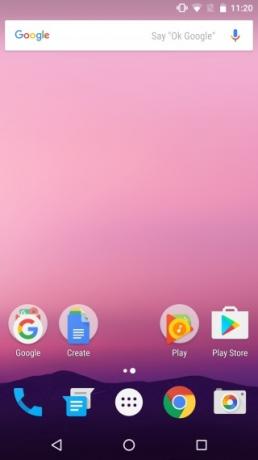
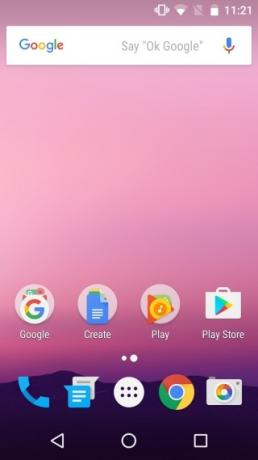
De weergavegrootte is beperkt in hoe groot of klein deze kan worden. Als u de app-pictogrammen liever hun oorspronkelijke grootte wilt behouden, maar toch liever de tekst wilt laten verschijnen groter, overweeg dan om de lettergrootte te wijzigen op het tabblad Weergave-instellingen in plaats van de weergave te wijzigen grootte.
Zoeken
Recente Berichten
Easy Touch: iOS AssistiveTouch-geïnspireerde Android-multitasking-tool
Een van de grootste voordelen van een Android-gebruiker zijn de vel...
8 beste videospelers voor Android
Ik herinner me de dagen dat de coolste mobiele telefoon de kleinste...
One Click Root & Recovery voor Sprint HTC EVO 4G LTE
Nu kunt u uw HTC EVO 4G LTE in één klik rooten met de RegawMOD EVO ...



